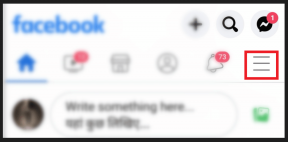8 วิธียอดนิยมในการแก้ไข WhatsApp ไม่ส่งวิดีโอบน iPhone และ Android
เบ็ดเตล็ด / / March 15, 2022
การแชร์วิดีโอเป็นพื้นที่หนึ่งที่ WhatsApp ยังคงล่าช้าในการแข่งขัน แอพส่งข้อความอนุญาตให้คุณแชร์วิดีโอสูงสุด 16MB เท่านั้น ประกอบกับปัจจัยอื่นๆ อาจนำไปสู่ปัญหาในการส่งวิดีโอผ่าน WhatsApp

ต่อไปนี้คือวิธียอดนิยมในการแก้ไข WhatsApp ที่ไม่ส่งวิดีโอบน iPhone และ Android
1. ตรวจสอบขนาดวิดีโอ
ดังที่กล่าวไว้ในย่อหน้าเริ่มต้น WhatsApp จะไม่ส่งวิดีโอที่มีขนาดเกิน 16MB คุณต้องตรวจสอบขนาดวิดีโอก่อนส่งไปยังแพลตฟอร์ม วิธีตรวจสอบขนาดวิดีโอบน iPhone และ Android มีดังนี้
ตรวจสอบขนาดวิดีโอบน iPhone
ขั้นตอนที่ 1: เปิดแอพรูปภาพบน iPhone
ขั้นตอนที่ 2: เลื่อนลงไปที่วิดีโอแล้วแตะที่ภาพขนาดย่อของวิดีโอเพื่อเปิด
ขั้นตอนที่ 3: เลือกปุ่ม 'i' เล็กๆ ที่ด้านล่าง และตรวจสอบขนาดวิดีโอ ความละเอียด เวลา วันที่ และอื่นๆ

หากขนาดวิดีโอเกิน 16MB จริง ทางที่ดีควรหลีกเลี่ยงการใช้ WhatsApp ในการแชร์
ตรวจสอบขนาดวิดีโอบน Android
ขั้นตอนที่ 1: เปิดแอป Google Photos บน Android แล้วเลือกวิดีโอที่คุณต้องการแชร์และปัดขึ้น
ขั้นตอนที่ 2: ตรวจสอบขนาดวิดีโอจากเมนูรายละเอียด

2. ส่งวิดีโอเป็นไฟล์
แม้ว่า WhatsApp จะจำกัดวิดีโอไว้ที่ 16MB แต่แพลตฟอร์มโซเชียลอนุญาตให้คุณส่งไฟล์ที่มีขนาดสูงสุด 100MB คุณสามารถส่งวิดีโอเป็นไฟล์ นี่คือสิ่งที่คุณต้องทำ
ส่งวิดีโอเป็นไฟล์บน iPhone
บน iOS คุณต้องบันทึกวิดีโอเป็นไฟล์ในแอพไฟล์ จากนั้นเปิด WhatsApp เพื่อส่งวิดีโอ
ขั้นตอนที่ 1: เปิดรูปภาพบน iPhone แล้วเลือกวิดีโอ
ขั้นตอนที่ 2: แตะที่ไอคอนแชร์ที่ด้านล่างและเลือกบันทึกลงในไฟล์ บันทึกวิดีโอเป็นไฟล์ไปยังตำแหน่งที่ต้องการ


ขั้นตอนที่ 3: เปิดการสนทนาใน WhatsApp
ขั้นตอนที่ 4: แตะที่ไอคอน + ที่ด้านล่างและเลือกเอกสาร


ขั้นตอนที่ 5: ค้นหาวิดีโอที่บันทึกไว้จากแอปไฟล์แล้วส่งผ่านการสนทนา


ส่งวิดีโอเป็นไฟล์บน Android
โชคดีที่บน Android คุณไม่จำเป็นต้องบันทึกวิดีโอในตัวจัดการไฟล์ คุณสามารถส่งวิดีโอโดยตรงเป็นเอกสาร
ขั้นตอนที่ 1: เปิด WhatsApp บน Android แล้วเลือกการสนทนา
ขั้นตอนที่ 2: แตะที่ไอคอนไฟล์แนบและเลือกเอกสาร

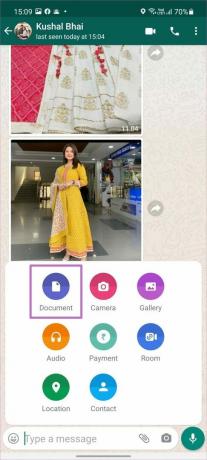
ขั้นตอนที่ 3: ค้นหาวิดีโอจากตัวจัดการไฟล์และแชร์


WhatsApp ควรส่งไฟล์วิดีโอในขนาดสูงสุด 100MB
3. เปิด WhatsApp ไว้ (iPhone)
เมื่อแชร์วิดีโอขนาดใหญ่ผ่าน WhatsApp บน iPhone คุณต้องเปิดแอปไว้เพื่อดำเนินการให้สำเร็จ iOS มีนิสัยในการหยุดแอปพื้นหลังชั่วคราว หากคุณย่อขนาด WhatsApp บน iPhone ระบบอาจระงับกระบวนการส่งวิดีโอ
คุณต้องให้ WhatsApp อยู่เบื้องหน้าเพื่อส่งวิดีโอโดยไม่มีปัญหาใดๆ
4. เปิดใช้งานการรีเฟรชแอปพื้นหลัง (iPhone)
เคล็ดลับข้างต้นใช้ได้กับ iPhone ที่มี RAM น้อยกว่า หากคุณมี iPhone รุ่นใหม่ที่มี RAM 4GB คุณจะต้องเปิดใช้งานการรีเฟรชแอปพื้นหลังสำหรับ WhatsApp ด้วยวิธีนี้ คุณสามารถเปิด WhatsApp ไว้ได้ในเมนูมัลติทาสก์ และระบบจะไม่หยุดกระบวนการส่งวิดีโอชั่วคราว
ขั้นตอนที่ 1: เปิดการตั้งค่าบน iPhone
ขั้นตอนที่ 2: เลื่อนลงไปที่เมนู WhatsApp

ขั้นตอนที่ 3: เปิดใช้งานการรีเฟรชแอปพื้นหลังจากเมนูต่อไปนี้

5. บังคับปิด WhatsApp (Android)
นี่เป็นวิธีที่ง่ายที่สุดในการแก้ไข WhatsApp ที่ส่งวิดีโอบน Android คุณต้องรีบูตแอปตั้งแต่เริ่มต้น
ขั้นตอนที่ 1: กดค้างที่ไอคอนแอพ WhatsApp แล้วแตะที่ปุ่ม 'i' เล็กๆ
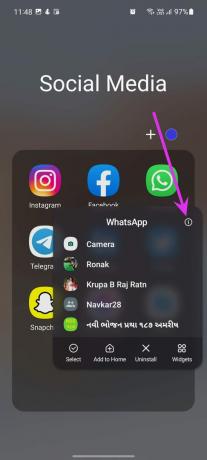
ขั้นตอนที่ 2: จะเปิดเมนูข้อมูล WhatsApp แตะที่บังคับหยุดที่ด้านล่างและระงับกิจกรรมที่เกี่ยวข้องกับ WhatsApp ทั้งหมดบน Android
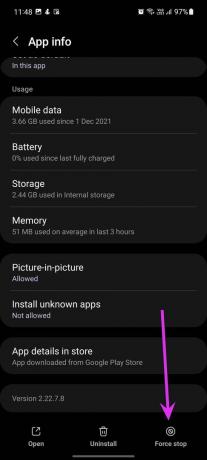
เปิด WhatsApp อีกครั้งแล้วลองส่งวิดีโอ
6. ล้างแคช WhatsApp (Android)
WhatsApp รวบรวมข้อมูลแคชบน Android เพื่อให้แอปทำงานเร็วขึ้นและตอบสนอง การปฏิบัติมักจะช้าลงเมื่อระบบรวบรวมข้อมูลจำนวนผิดปกติ คุณต้องล้างแคช WhatsApp บน Android
ขั้นตอนที่ 1: แตะไอคอนแอพ WhatsApp ค้างไว้แล้วเปิดเมนูข้อมูล
ขั้นตอนที่ 2: ไปที่เมนูที่เก็บข้อมูลและเลือกล้างแคช

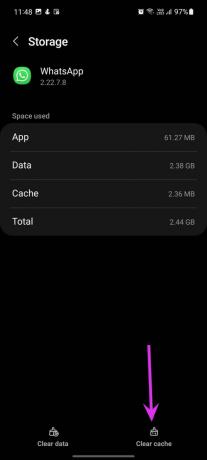
7. ตรวจสอบสถานะ WhatsApp
WhatsApp มักประสบปัญหาการหยุดทำงาน เมื่อเซิร์ฟเวอร์ WhatsApp ประสบปัญหา คุณ จะไม่สามารถส่งข้อความเดียวได้นับประสาวิดีโอทั้งหมด
เยี่ยม downdetector และค้นหาสถานะบริการ WhatsApp เพื่อยืนยันปัญหา
8. อัปเดต WhatsApp
WhatsApp มักเผยแพร่การอัปเดตแอปด้วยคุณสมบัติใหม่และการแก้ไขข้อผิดพลาด ไปที่ App Store หรือ Google Play Store และอัปเดต WhatsApp เป็นเวอร์ชันล่าสุด
แชร์วิดีโอบน WhatsApp
มีเคล็ดลับอื่นในการส่งวิดีโอขนาดใหญ่บน WhatsApp เช่นกัน ตรวจสอบโพสต์ของเราใน ส่งวิดีโอคุณภาพสูงผ่าน WhatsApp. เคล็ดลับใดที่เหมาะกับคุณในการแก้ไขปัญหาวิดีโอบน WhatsApp แบ่งปันประสบการณ์ของคุณในส่วนความคิดเห็นด้านล่าง
ปรับปรุงล่าสุดเมื่อ 14 มีนาคม 2565
บทความข้างต้นอาจมีลิงค์พันธมิตรที่ช่วยสนับสนุน Guiding Tech อย่างไรก็ตาม ไม่กระทบต่อความถูกต้องด้านบรรณาธิการของเรา เนื้อหายังคงเป็นกลางและเป็นของแท้

เขียนโดย
Parth เคยทำงานที่ EOTO.tech ซึ่งครอบคลุมข่าวเทคโนโลยี ปัจจุบันเขาทำงานอิสระที่ Guiding Tech เกี่ยวกับการเปรียบเทียบแอป บทช่วยสอน เคล็ดลับและกลเม็ดของซอฟต์แวร์ และเจาะลึกลงไปในแพลตฟอร์ม iOS, Android, macOS และ Windows